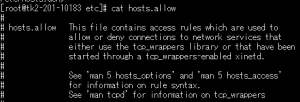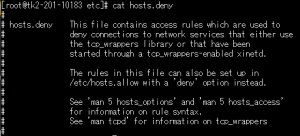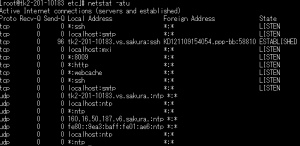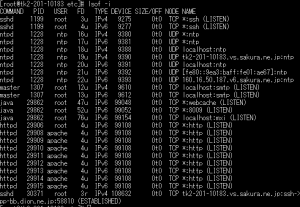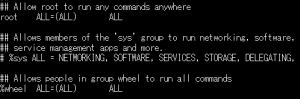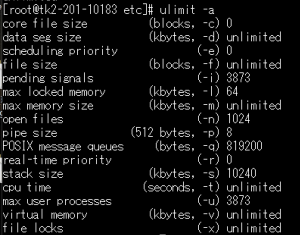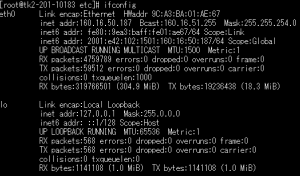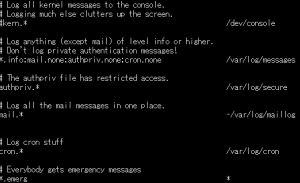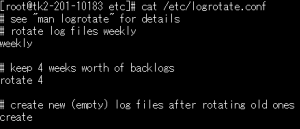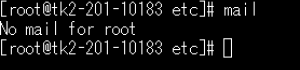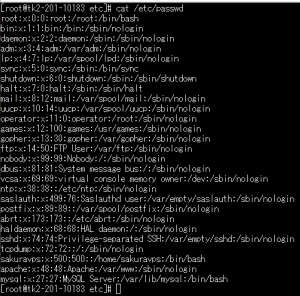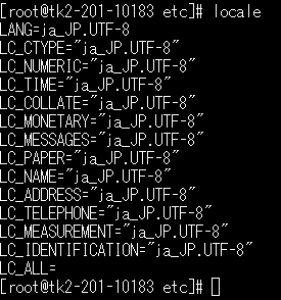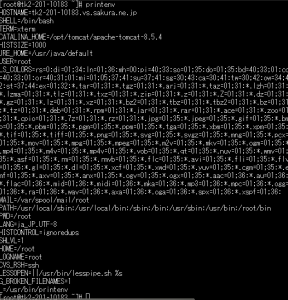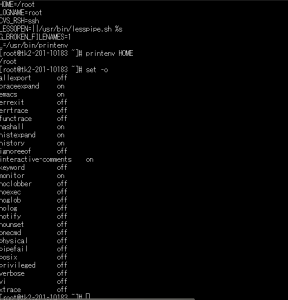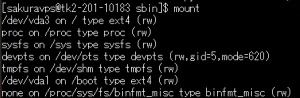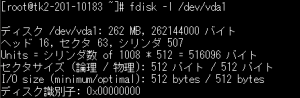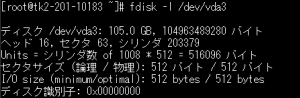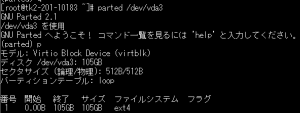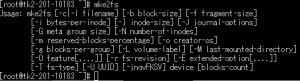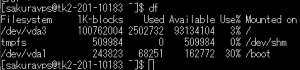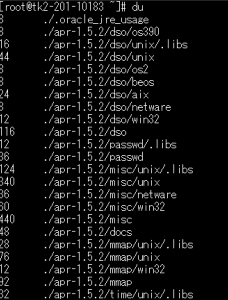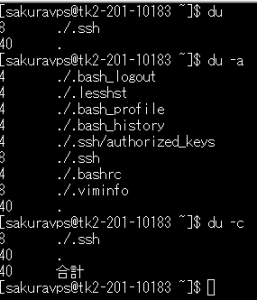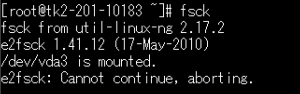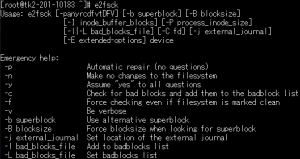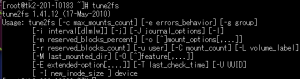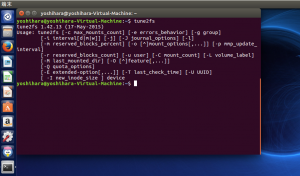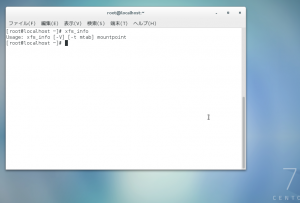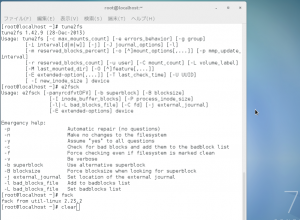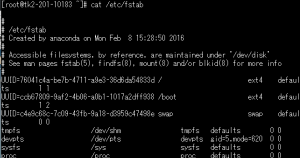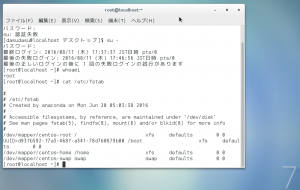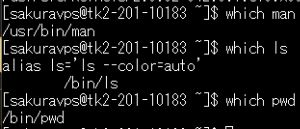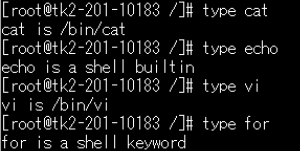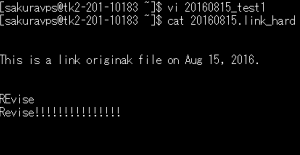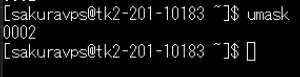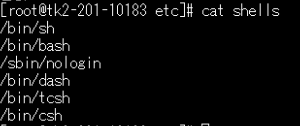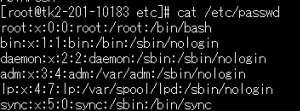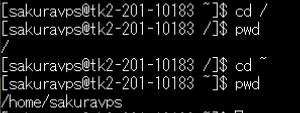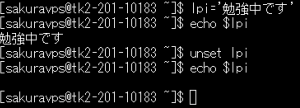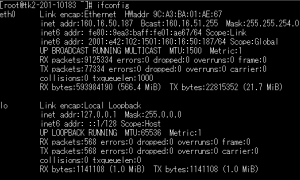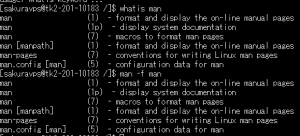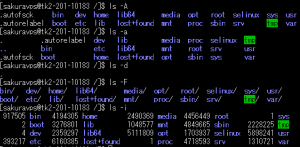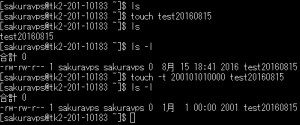(色分け)0回目、1回目、2回目、3回目、4回目、——————5回目、6回目、7回目、8回目
(色分け)WEB問題集
コマ問LPIC Lv1-101(Ver4.0)
1.システムアーキテクチャ(主題101)
①ハードウェア設定の決定と構成>(25)>/proc/bus/pci/devices,Audio,proc/dma,udev,/proc/ioports,/proc/interrupts,/proc/module,HID,UHCI,UEFI,/proc/bus/usb/device/proc/meminfo,15,modprobe,lsusb,lspci,>8/19,8/23,8/23WEB,8/31,9/27
②システムのブート(22)>systemctl status httpd,systemctl enable foo,ssytemctl disable foo,ブートローダ,systemctl reload foo,systemctl enable foo,systemctl disable foo,systemctl status httpd,dmesg,>8/19,8/23,8/23WEB,8/31,
③ランレベルの変更とシステムのシャットダウン>(27)>runlevel,shutdown,2,3,5,rescue.target,,systemctl get-default,/etc/inittab>8/19,8/24,9/1,
2.Linuxのインストールとパッケージ管理(主題102)
①ハードディスクのレイアウト設計(13)>8/21,8/27,9/2,
②ブートマネージャ(15) GRUB,GRUB Legacyの設定ファイル「/boot/grub/menu.lst」において、ルートパーティションを1番目のディスクの4番目のパーティションに指定したいは>root (hd0,3)>8/21,8/28,9/3,
③共有ライブラリの管理(6),ldconfig,ldd /bin/bash,/etc/ld.so.cache,/etc/ld.so.conf,/etc/ld.so.conf,ldd /bin/bash>8/21,8/28,9/3,
④Debianパッケージ管理の使用(35) <Ubuntu> dpkg,apt-get,apt-cache>8/21,8/28,9/3,
⑤RPMS及びYUMパッケージ管理の使用(41) <CentOS> yum,yumdownloader,groupinstall,grouplist,/etc/yum.repos.d/,rpm -qi postfix,rpm -qlp postfix-1.i386.rpm,yum check-update,/etc/yum.conf>8/21,8/29,9/4,
3.GNUとUnixのコマンド(主題103)
①コマンドラインでの操作(44)>man,whatis,find -f,環境変数の確認はset,env,printenvで,検索は、apropos test, man -k test>8/21,8/27,9/4,
②フィルターを使ってのテキストストリーム処理(55)tr -s [:space:] < file,cat file | tr -s [:space:],unexpand,[:alnum:],tail -5 file,tail -n 5 file,wc -l file,head -c 500 file,head -5 file,head -n 5 file,tr a-z A-Z < file,[:digit:],[:alpha:],cat -b file,cat file | tr [:lower:] [:upper:]sort -b file,>8/21,8/27,9/4,
③基本的なファイル管理(56)tar fx hoge.tar,xz -k file,mkdir -p dir/dir2,xz -l file.xz,tar cfJ foo.tar.xz workdir,tar cfj dir.tar.bz2 dir,tar cf hoge.tar aa bb cc,gzip -c file > file.gz,tar ftv dir.tar,tar fxz dir.tar.gz,unxz file.xz,xz -d file.xz>8/21,8/27,9/4,
④ストリーム、パイプ、リダイレクトの使用(18)tr PING ping < file > hoge,2>&1,1>&2,dmesg | tee log,cat < file >> hoge,>8/21,8/27,9/5,
⑤プロセスの生成、監視、終了(32)>HUP,kill -9 10,fg 2,nohup ping local > log &,pgrep bash,free,top,kill -s SIGKILL 10,ps afx,kill,pkill,killall,ps l,19……-20,>8/22,8/27,9/5,
⑥プロセスの実行優先度の変更(10)ps l,top,renice 10 -u hoge,renice -20 5,renice -n -20 -p 5,ps l, top,nice –20 test, nice -n -20 test>8/22,8/29,9/5,
⑦正規表現を使用してのテキストファイル検索(33)sed s/ping/hoge/ text,.,^,+,$,|,sed /^#/d text,grep -v ‘^#’ text.,cat text | grep hoge,egrep ‘ping|hoge’ text,[],sed s/ping/hoge/g text,?,grep -E ‘ping|hoge’ text,sed 1,3d text,sed -e s/ping/hoge/g -e /^#/d text,grep -v ‘^#’ text,grep -v ‘[A-Z]’ text,fgrep ‘.*’ text,sed y/ab/AB/ text,sed /^#/d text,egrep ‘ping|hoge’ text,sed /^#/d text,grep -v ‘[A-Z]’ text,sed -f edit text,sed y/ab/AB/ text,grep -E ‘ping|hoge’ text,sed -e s/ping/hoge/g -e /^#/d text,grep -E ‘ping|hoge’ text,sed -f edit text,sed -e s/ping/hoge/g -e /^#/d text>8/22,8/29,9/5,
⑧viを使った基本的なファイル編集(48)>G,-R,5dd,:!|s,?hoge,:set tabstop=10,:set nonumber,yy,a,o,L,H,u,:5,5G,P,n,N,Ctrl+f,Ctrl+b,↼↓↑→,yy,yw,x,X,Esc,:%s/ping/hoge/g,:set tabstop=10,?hoge,gg,:!ls,?hoge,>8/22,8/25,9/6,
4.デバイス、Linuxファイルシステム、FHS (主題104)
①パーティションとファイルシステムの作成(25)>mkswap,parted,ext2,JFS,fdisk,mke2fs -t ext2 /dev/hda1,btrfs,mkfs,mk2efs,/dva/sda5,gdisk,swapoff,mke2fs -t ext2 /dev/hda1,mke2fs -j /dev/sda2,XFS,mkfs -t ext2 /dev/hda1,fdisk,gdisk,/dev/hdb2,>8/23,8/29,9/7,
②ファイルシステムの整合性の保持(39)>fcsk,du -k,tune2fs,tune2fs -c 10 /dev/sda2,df -m,df -k,dumpe2fs,df -i,debugfs,df,e2fsck ^p /dev/sda4,du -hs dir,fsck,e2fsck,xfs_info,>8/23,8/29,9/7,
③ファイルシステムのマウントのコントロール(26)>/etc/fstab,umount -at xfs,/etc/mtab,ファイルシステムのマウントの設定を行うファイルは?/etc/fstab現在マウントされているファイルシステムの情報が格納されているファイルは?/etc/mtab>8/23,8/30,9/8,
④ディスククォータの管理(26)>quotaon,quotaoff,repquota -a,usrquota,quotacheck /dev/sda5,quotacheck -u /dev/sda5,edquota user,quotacheck,edquota -t,grpquota,quotacheck -g,>8/23,8/30,9/8,
⑤ファイルのパーミッションと所有者の管理(32)>chown staff:gp file,chown staff.gp file,chmod 644 file,chmod u=rw,go=r file,chmod 4755 file,umask,chmod 500 dir,chgrp gp file,chmod a+x file,chmod 1755 dir,umask 027,chmod -R 755 dir,umask 077,chmod 2755 file,umask 022,
問27>chmod 4755 file,chmod u+s file=プログラム「file」をどのユーザが実行しても、プログラムの所有者の権限で実行させたい。rootもOK!
問29>chmod 2755 file,chmod g+s file=プログラム「file」をどのユーザが実行しても、プログラムを所有するグループの権限で実行させたい。共有したいとき!
問14>chmod 1755 dir,chmod o+t dir=「dir」ディレクトリ内において、自分以外のユーザが所有するファイルを削除できないようにしたい。ステッキービット!
>8/23,8/31,9/8,
⑥ハードリンクとシンボリックリンクの作成・変更(6),ln -s file1 file2, ln file1 file2>8/21,8/31,9/8,
⑦システムファイルの検索、適切なファイル配置(30)検索用データベースを使用して高速でファイル検索を行うコマンドは?locate,マニュアルページが格納されているディレクトリは?=/usr/share/man/,システムの起動には必須ではないコマンドの共有ライブラリが格納されているディレクトリは?=/usr/lib/,システムの起動には必須ではない、一般ユーザ用のコマンドが格納されているディレクトリは?=/usr/bin/,全てのユーザが使用できるプログラムを作成した。そのプログラムはこのホストでのみ
使用する。プログラムの設定ファイルを格納するディレクトリとして適切なものは?=/usr/local/bin,システムの起動には必須ではない、システム管理用のコマンドが格納されているディレクトリは?=/usr/sbin/,>8/20,8/21,8/31,9/8,